WeChat은 약 10년 동안 사용된 인스턴트 메시징 앱입니다. 현재 월간 사용자 기반이 약 10억 명에 달하는 가장 인기 있는 메시징 플랫폼 중 하나입니다. 대부분의 인스턴트 메시징 앱에서 발생할 수 있는 문제는 데이터 손실입니다. 특히 기기를 변경할 때 채팅, 사진 등이 손실될 수 있습니다. 이러한 이유로 WeChat 백업 및 복원 솔루션을 제공합니다.
이는 더 많은 사람들에게 좋은 소식입니다. 채팅을 잃어버린 적이 있으신가요? 계속해서 WeChat 데이터를 백업하고 복원하는 방법을 살펴보세요.
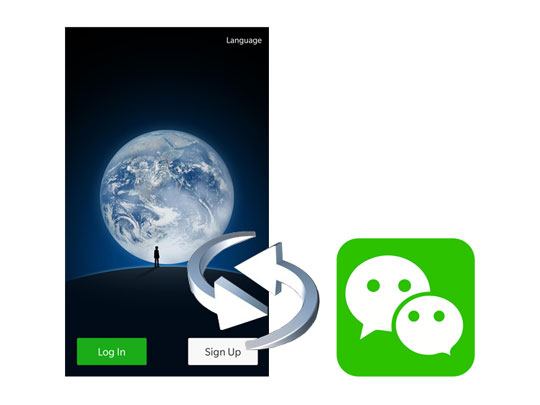
WeChat을 PC에 백업 할 수 있다는 것을 알고 계셨나요? 이는 WeChat 메시지를 그대로 유지하는 것이 가능하고 매우 효과적인 방법입니다. Windows 또는 Mac 컴퓨터에 WeChat Desktop을 설치하세요.
PC/ Mac 에 WeChat 백업을 수행하는 방법은 다음과 같습니다.
1단계. 공식 웹사이트에서 Windows / Mac 용 WeChat을 다운로드한 후 애플리케이션을 설치하고 엽니다.
2단계. 장치의 자격 증명으로 로그인합니다. WeChat 인터페이스에서 화면 하단에 있는 세 개의 수평선을 찾으세요.
3단계. 이 줄을 클릭하고 메뉴에서 "백업 및 복원"을 선택합니다. 다음으로 "PC에 백업" 탭으로 이동합니다.

4단계. 백업하려는 채팅 기록을 선택하여 시작하면 WeChat 데이터를 쉽게 백업할 수 있습니다.
WeChat 백업이 성공한 후 WeChat 메시지를 복원하는 방법은 다음과 같습니다.
1단계. "백업 및 복원" 옵션이 나올 때까지 이전 단계를 따르세요. 그런 다음 "전화에서 복원"을 클릭하십시오.
2단계. 복원하려는 채팅 기록을 선택하고 선택 사항을 확인하면 모든 설정이 완료됩니다.

WeChat 백업 및 복원을 수행하는 다른 방법은 웹 WeChat을 사용하는 것입니다. 단계는 WeChat의 데스크톱 버전과 매우 유사합니다.
웹 WeChat을 사용하여 WeChat 대화를 백업하고 복원하는 방법은 다음과 같습니다.
1단계. web.WeChat.com을 방문하세요. 휴대폰에서 WeChat을 열어 화면에 표시된 QR 코드를 스캔한 다음 "연락처" 섹션에서 "+" 아이콘을 탭하세요.
2단계. 기기에서 로그인을 확인하세요. 완료되면 컴퓨터에서 WeChat에 액세스할 수 있습니다.
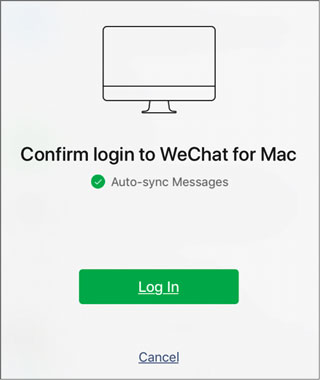
3단계. 화면 하단에 있는 세 개의 수평 막대를 찾아 탭하고 "백업 및 복원"을 선택합니다.
3단계. WeChat 메시지를 PC에 백업하려면 "PC에 백업"을 탭하세요. WeChat 기록을 복원하려면 '휴대폰에서 복원'을 탭하세요.
WeChat을 백업하고 복원하는 또 다른 방법은 백업 및 마이그레이션 기능을 사용하는 것입니다. 전송 방법이지만 특히 WeChat을 새 휴대폰에 백업하고 복원 하려는 경우 문제를 해결합니다. 새 휴대폰이 Android 이든 iOS 상관없이 이 기능은 원활하게 작동합니다.
1단계. WeChat을 새 Android 기기로 전송할 때 원래 기기에서 앱을 실행합니다.
2단계. "나" 탭을 선택하고 "설정" 채팅으로 이동한 후 "채팅" > "채팅 백업 및 마이그레이션"을 선택합니다.
3단계. "채팅을 다른 장치로 마이그레이션"을 선택하고 복원하려는 기록을 선택합니다.
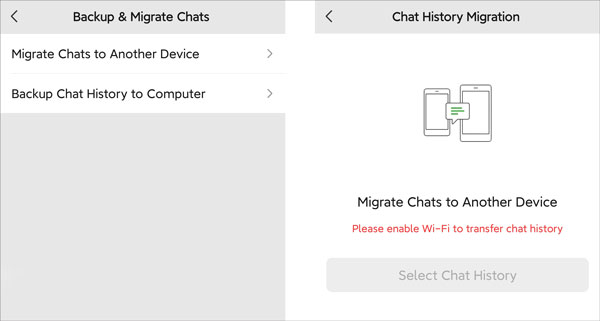
1단계. iPhone 사용자의 경우 WeChat을 실행하고 "나" 옵션으로 이동하여 설정에 액세스합니다.
2단계. 설정에서 "일반" 옵션으로 이동하여 "채팅 백업 및 마이그레이션"을 선택한 다음 "채팅을 다른 장치로 마이그레이션"을 선택하세요.
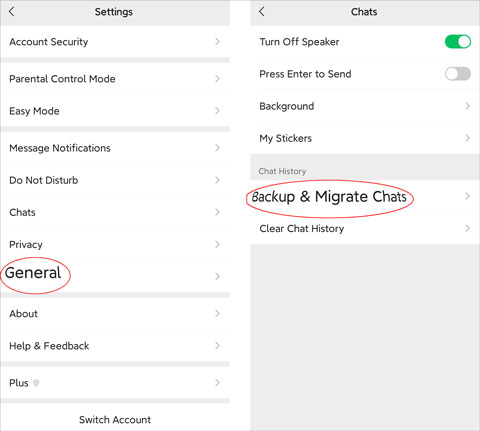
3단계. 채팅 전체 또는 일부를 새 기기로 전송할 수 있습니다.
iPhone에서 WeChat 기록만 백업하고 복원하려면 WeChat 백업 및 복원 소프트웨어를 반드시 고려해야 합니다. 간단한 단계를 통해 사용자는 WeChat 채팅 기록을 컴퓨터에 쉽게 백업하고 필요할 때 iOS 장치에 신속하게 복원할 수 있습니다. 또한 컴퓨터에서 WeChat 백업을 볼 수 있습니다.
WeChat 백업 및 복원의 주요 기능:
01 컴퓨터에 도구를 설치하세요. 응용 프로그램을 열고 USB 케이블을 사용하여 iPhone/iPad를 컴퓨터에 연결합니다. 그런 다음 메인 화면에서 "WhatsApp Transfer"를 선택하세요.

02 탐색 표시줄에서 "WeChat"을 선택하고 "백업"을 클릭하세요. 앱이 자동으로 WeChat 메시지와 첨부 파일을 컴퓨터에 백업하기 시작합니다. 프로세스가 진행되는 동안 장치가 연결되어 있는지 확인하십시오.

03 백업이 완료되면 "보기" 버튼을 클릭하여 방금 생성한 WeChat 메시지 백업을 검토하세요.

01 백업을 복원하려면 메인 페이지에서 "복원" 버튼을 클릭하세요. 저장된 모든 WeChat 백업 파일 목록을 표시하는 새 화면이 나타납니다. 복원하려는 백업 파일을 선택하십시오.
02 그런 다음 "복원" 버튼을 클릭하여 복원 프로세스를 시작합니다. 복원이 진행됨에 따라 진행률 표시줄을 통해 모니터링할 수 있습니다. 프로세스를 취소하려면 "취소"를 클릭하세요. 백업 파일이 장치에 복원되면 확인 메시지가 표시됩니다.

Android 사용자인 경우 Google 드라이브를 사용하여 WeChat을 백업하고 복원할 수도 있습니다. WeChat 채팅 기록을 Google 드라이브에 백업하는 방법은 다음과 같습니다.
1단계. 설정 앱을 열고 "시스템" > "고급" > "백업"으로 이동합니다. 그런 다음 'Google 드라이브에 백업' 옵션을 켭니다.
2단계. 그런 다음 Android 휴대폰에 Google 계정을 추가하고 "지금 백업" 버튼을 탭하여 백업 프로세스를 시작합니다.

3단계. Google 드라이브에서 다른 기기로 복원하려면 동일한 Google 계정을 사용해야 합니다. 복원은 자동으로 이루어집니다.
iPhone 사용자로서 귀하는 적절한 저장 공간으로 인해 iCloud가 백업으로서 얼마나 완벽한지 이해하고 있습니다. 그러나 iCloud에는 WeChat 채팅 기록을 저장할 수 없습니다. 이는 WeChat의 보안 정책 때문입니다.
하지만 iCloud를 사용하여 전체 기기의 데이터를 저장할 수 있습니다. 이 작업을 수행하려면 아래 단계를 따르세요.
1단계. 장치가 Wi-Fi에 연결되어 있는지 확인합니다.
2단계. "설정" > "[사용자 이름]" > "iCloud" > "iCloud 백업"으로 이동합니다.
3단계. "iCloud 백업"을 켜고 백업을 수행합니다.

이것이 WeChat 백업 및 복원에 관한 것입니다. 위에는 메시지와 첨부 파일을 저장하고 복구하기 위해 은행에 투자하는 몇 가지 방법이 있습니다. 귀하의 선호도와 귀하가 가지고 있는 장치에 따라 적절한 방법을 선택하십시오. 데이터를 보호하기 위해 정기적으로 저장하는 것을 잊지 마십시오. 그런데 WeChat 백업 및 복원 소프트웨어는 한 번의 클릭으로 모든 WeChat 기록을 백업하고 복원할 수 있으므로 가장 편리한 도구입니다.
관련 기사:
같은 번호의 새 휴대폰으로 WhatsApp을 전송하는 방법 [4가지 방법]